【簡単】ラインでエクセルファイルを送る方法(アンドロイドスマホ)
なんか最近ラインでエクセルとかワードとかPDFのファイルとかが送られてくることがあって、「あれ、こんなことできたっけ」って感じてたんです。
で、自分がいざやろうとして調べてみるとパソコン使ってやるとかドロップボックス使うとかなんだけど、そのファイルを送ってくれる人がとてもパソコン触ってるような人じゃないんです。
で、聞いてみたんです。軽く。
そしたら、「ファイルを長押しして共有を押すと送れるよ!」って軽い回答で・・・。(ホントかよ)
しかも、やってみたら共有の中にラインがでてこない・・・・。
まあ、細かく聞くのも面倒なので自分でいろいろやってみたところ意外と簡単でした。
共有の中にラインが出てこなかったのは古いバージョンだったからでした。
・ラインを最新バージョンに更新させましょう。(アップデート)
Playストアからラインを検索します。古いバージョンだと「更新」とでます。
最新であれば「開く」とでます。
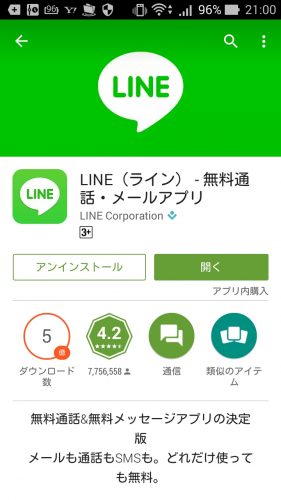
更新とでていたら「更新」を押します。
これでひとまず準備OK
では
パソコン版ラインを使わずにエクセルファイルをラインで送る方法
簡単な流れは
1.ファイルを長押しして選択
2.共有を押してLINE Keepを選択、保存
3.ラインでKeepを開いてファイルを選択、送信
1.ファイルを長押しして選択
スマホのファイルアプリから送りたいファイルを選んで長押しして選択します。
ファイルアプリってのはこんなやつ
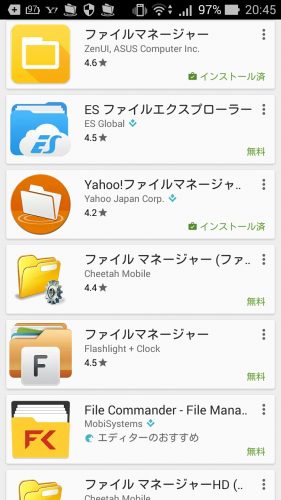
ファイルを長押しするとチェックボックスがでるので複数ある場合は複数チェックをいれて選択します。
選択したら右上の縦に3つ点があるところをタップします。ファイルアプリによっては違うマークかもしれません。
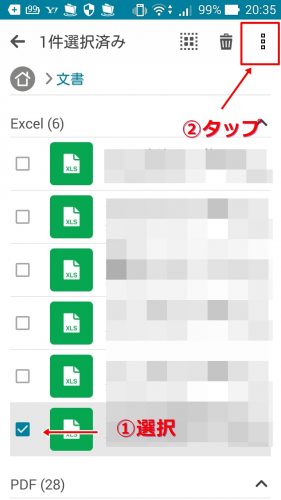
2.共有を押してLINE Keepを選択、保存
共有を押して
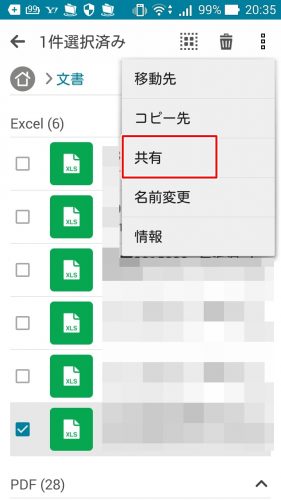
LINE Keepを選択
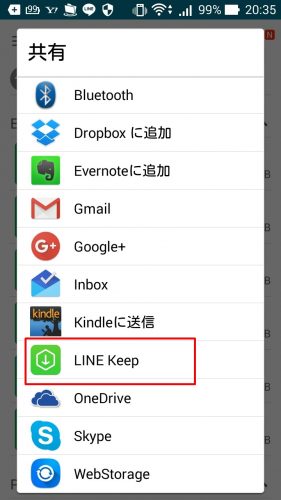
3.ラインでKeepを開いてファイルを選択
送りたい相手のラインのトーク画面を開きます
左下の+を押します。
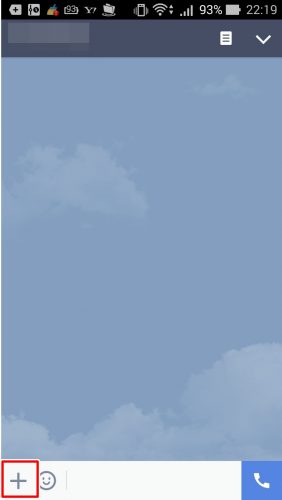
Keepを押します。
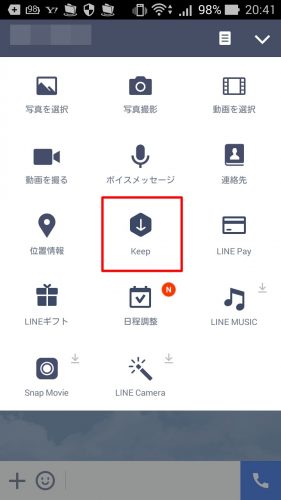
ファイルが表示されるので選択します。
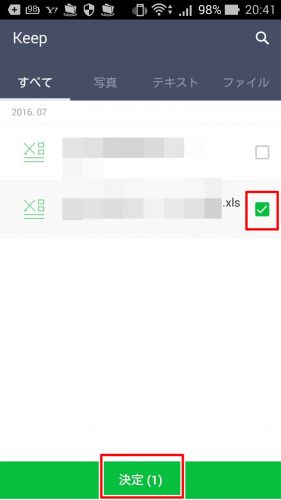
決定を押せば送信できます。
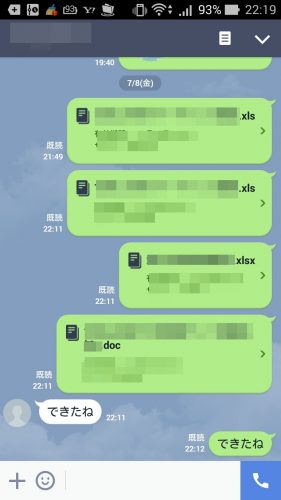
以上です。意外と簡単でした。
Keepがなかったときは、エクセルの画面をスクリーンショットで撮影してそれを送信していました。なんか知らない間に地味に便利になってきたなーって思いました。
ファイルをラインで送ることってあまりないけどね。







